Cách thiết lập mật mã cho iPhone
16/10/2023
Bảo mật iPhone của bạn bằng mật mã độc quyền, bí mật là rất quan trọng để bảo vệ cuộc sống kỹ thuật số của bạn. Trong kỷ nguyên đương đại, Face ID là theo ý của bạn trên iPhone hiện đại, nhưng bạn vẫn cần nhớ rằng mật mã của bạn vẫn là pháo đài cuối cùng của bảo mật thiết bị của bạn. Khi bạn thiết lập iPhone lần đầu tiên, bạn được khuyến khích thiết lập mật mã. Tuy nhiên, nếu bạn đã chọn không làm điều đó vào thời điểm đó hoặc bạn cần thay đổi mật mã hiện tại của mình, bây giờ là lúc.
Cách thiết lập mật mã trên iPhone của bạn
Nếu bạn chưa thiết lập mật mã trên iPhone của mình, thực sự không có gì đứng giữa thiết bị của bạn và ai đó chiếm lấy nó. Đúng, Apple Pay và quản lý mật khẩu sẽ không hoạt động nếu không có mật mã, Face ID cũng vậy. Tuy nhiên, bạn vẫn có nguy cơ bị ai đó truy cập vào tin nhắn văn bản hoặc email của bạn.
Thiết lập mật mã là mức tối thiểu của bảo mật iPhone. Bạn sẽ cần phải làm điều này trước khi bạn có thể bắt đầu sử dụng Face ID (hoặc Touch ID trên các thiết bị vẫn hỗ trợ nó.) Điều cần thiết là phải định cấu hình điều này nếu bạn muốn sử dụng iPhone của mình để xác minh hai bước.
Bạn cũng có thể quên việc sử dụng hỗ trợ passkey trong iOS mà không cần ít nhất mật mã. Vì vậy, không cần phải quảng cáo thêm, hãy khám phá cách bắt đầu với việc khóa iPhone của bạn.
Cách thiết lập mật mã trên iPhone của bạn
- 1. Trên iPhone của bạn, hãy đi tới Cài đặt > Face ID &; Mật mã.
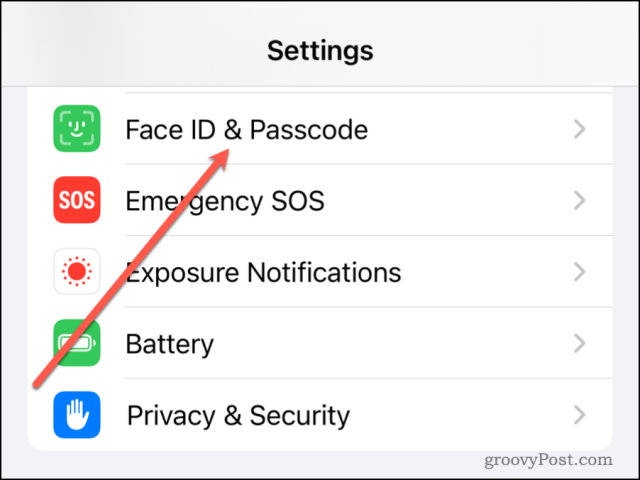
- 2.Nhấn vào Bật mật mã.
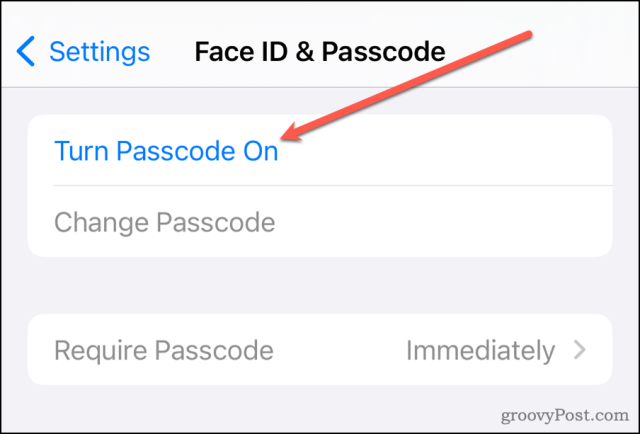
- 3.Nhập mật mã gồm 6 chữ số bằng tất cả các số.
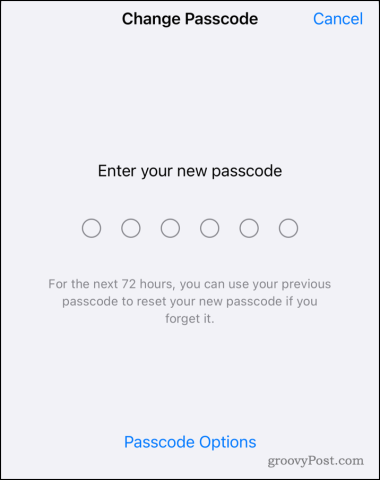
-
- 4. Ngoài ra, bạn có thể nhấn vào Tùy chọn mật mã để chọn một loại bảo mật khác.
- 5. Nhập mật mã của bạn lần thứ hai để xác nhận
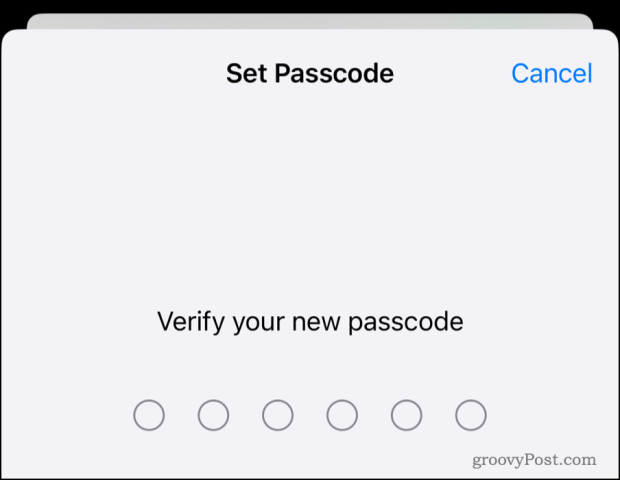
- 6. Nếu được nhắc, hãy nhập mật khẩu cho ID Apple của bạn.
-
Như đã đề cập, có các tùy chọn khác cho mật mã của bạn ngoài mật mã 6 chữ số mặc định. Đây là những gì mỗi đòi hỏi:
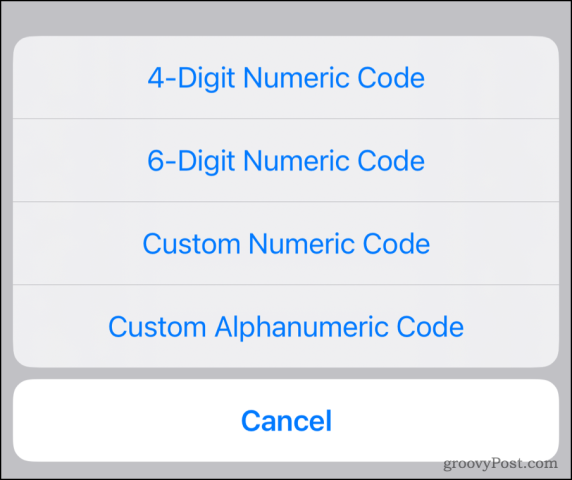
- Mã chữ và số cho phép bạn trộn các chữ cái và chữ số để có độ phức tạp tối đa.
- Mã số tùy chỉnh có thể được giới hạn ở chữ cái hoặc số, theo sở thích của bạn.
- Mã số gồm 4 chữ số, một chuỗi ngắn gọn gồm bốn số, là tùy chọn đơn giản và kém an toàn nhất.
-
Sau khi thiết lập, bạn có thể không nghĩ nhiều về mật mã của mình. Rốt cuộc, bạn mở khóa thiết bị của mình và xác thực Apple Pay bằng Face ID hoặc Touch ID, phải không? Hãy suy nghĩ lại. Bạn thấy đấy, mật mã đó sẽ hoạt động khi Face ID không hoạt động. Đã có rất nhiều trường hợp "lướt vai" quan sát mục nhập mật mã và sau đó đánh cắp iPhone. Mật mã trong tay, họ có thể khóa chủ sở hữu ban đầu khỏi thiết bị của họ một cách nhanh chóng. Nếu bạn nghĩ rằng điều đó có thể xảy ra với bạn, đã đến lúc thay đổi mật mã iPhone đó. Và trong khi bạn đang ở đó, có lẽ bây giờ là thời điểm tốt để thực hiện kiểm tra mật khẩu, sử dụng mật khẩu an toàn hơn so với một từ điển tiêu chuẩn.
Bổ sung bảo mật cho iPhone của bạn có thể được thực hiện dễ dàng thông qua các bước trên. Tất nhiên, nếu bạn muốn thực sự đảm bảo an ninh kỹ thuật số của mình, bạn nên thực hiện thay đổi này định kỳ, ít nhất ba tháng một lần.
Nguồn www.groovypost.com